YouTube сегодня является одним из крупнейших источников музыки — подавляющее количество каналов с музыкой и миллионы песен демонстрируют, что это услуга не только для любителей кино, но и для любителей песен. Но как вы слушаете музыку с YouTube на Android, когда обычно приложение перестает воспроизводить звук при выключении экрана?

Мы уже показали один из способов воспроизведения YouTube в фоновом режиме. Более того, Google выпустил новую версию YouTube в конце прошлого года, которая имеет встроенный фоновой вариант — к сожалению, чтобы использовать ее, мы должны жить в Соединенных Штатах. Польская версия YouTube не имеет этого варианта.
Метод # 1 — Воспроизведение песен с YouTube в фоновом режиме с помощью AudioPocket
К счастью, вы можете заниматься этим по-другому, не заменяя приложение YouTube совершенно другим приложением. Все, что нам нужно сделать, это установить новый инструмент под названием AudioPocket на нашем телефоне.
Скачать AudioPocket для Android (Файл APK)
AudioPocket не требует root и работает с официальным приложением YouTube. Приложение ранее было в Play Маркете, но было удалено — его можно загрузить из указанной выше ссылки в виде файла APK. Сохраните файл APK в памяти телефона, затем откройте любой браузер файлов Android и запустите файл. Появится установщик — подтвердите установку кнопкой «Установить».
AudioPocket — это инструмент, позволяющий воспроизводить выбранную песню или список воспроизведения из приложения YouTube в виде уведомления, которое всегда активно, поэтому мы можем истекли на экране. После установки приложения AudioPocket запустите YouTube и начните воспроизведение выбранной песни. В правом верхнем углу видео можно найти иконки с опциями — мы коснемся значка стрелкой, что означает значок для совместного использования фильма. В списке приложений выберите «AudioPocket».

На панели уведомлений будет отображаться постоянное уведомление, информирующее вас о том, что текущая песня была воспроизведена. Теперь мы можем отключить экран телефона и заблокировать его — песня все равно будет воспроизводиться.
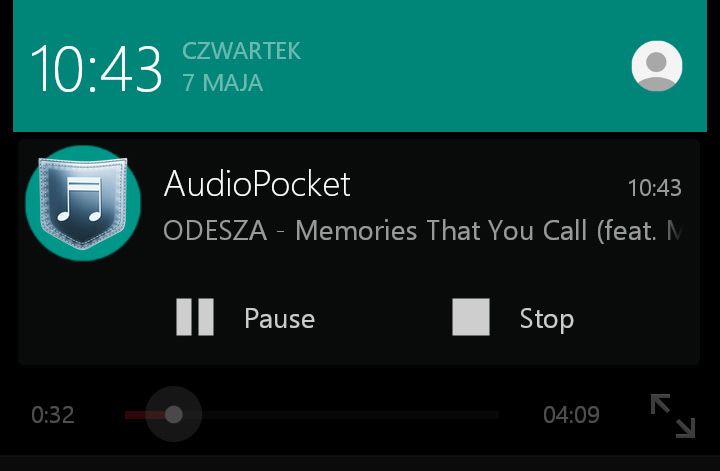
Мы также можем разделить все плейлисты YouTube на AudioPocket, чтобы песни автоматически воспроизводились один за другим. Для этого откройте музыкальный плейлист и коснитесь значка стрелки на серой панели под пленкой, чтобы развернуть список видео в списке воспроизведения.
В верхней части списка фильмов мы также найдем значок для совместного использования, который позволит вам загрузить весь плейлист. Мы делаем то же самое, что и выше, то есть касаемся значка и делим весь список воспроизведения на приложение AudioPocket. Треки будут идти по очереди, и мы можем потушить экран.
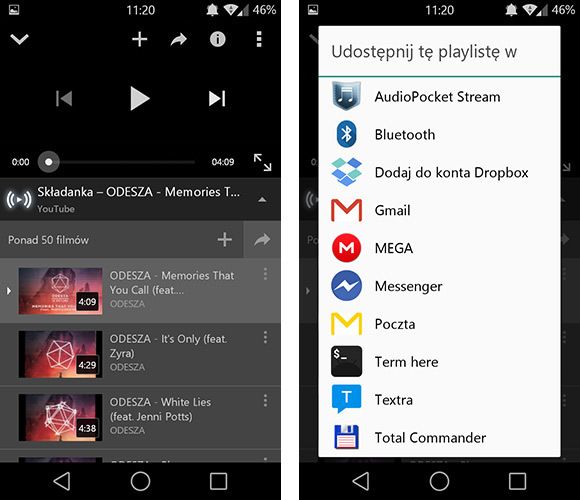
Что делать, если песня не воспроизводится или не останавливается через несколько секунд?
AudioPocket все еще находится в альфа-версии, которая очень основана на тестах, поэтому некоторые устройства могут иметь проблемы. Если песни не воспроизводятся сразу после добавления на YouTube или не останавливаются через несколько секунд, вы можете запускать их по-другому.
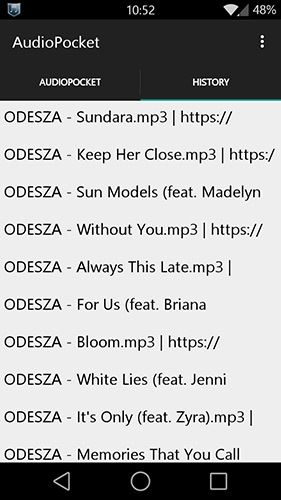
Мы запускаем приложение AudioPocket из списка приложений в телефоне, а затем переходим на вкладку «История». Здесь вы найдете список всех песен, которые были в последний раз воспроизведены или должны были быть воспроизведены после добавления всего плейлиста. Выбор одного из них приведет к немедленному воспроизведению. Песни будут автоматически отображаться в том порядке, в котором они отображаются в истории.
Метод № 2 — Используйте приложение Battery Extender GO
Если вы не хотите использовать альтернативных игроков и предпочитаете слушать музыку непосредственно из приложения YouTube, это метод. Мы можем использовать приложение Battery Extender GO, которое было первоначально создано для … Pokemon GO. Приложение заставляет игру Pokemon GO работать с экраном — в фоновом режиме вы можете слышать звуки и вибрации из игры. Оказывается, приложение работает не только с играми, но и с YouTube. Вкратце: Battery Extender GO позволяет потушить экран во время просмотра YouTube и не прерывать воспроизведение песен.
Загрузить аккумуляторный удлинитель GO
Работа Battery Extender GO очень проста. Инструмент полностью отключает экран, но все еще поддерживает работу другого приложения, которое в настоящее время включено. Например, когда мы играем в Pokemon GO, мы можем отключить экран, и игра работает в фоновом режиме. То же самое касается YouTube — мы включаем фильм с песней, которую хотим прослушать, а затем используем приложение Battery Extender GO для отключения экрана. Приложение гарантирует, что YouTube будет работать постоянно в фоновом режиме и воспроизводит музыку.
Как его использовать? Это очень просто. После установки приложения запустите его хотя бы один раз, затем перейдите на YouTube и включите песню, которую хотите прослушать. Чтобы отключить экран, откройте панель уведомлений — вы найдете уведомление от приложения Battery Extender GO. Прикосновение к уведомлению «Нажмите здесь, чтобы сэкономить аккумулятор» полностью закроет экран.
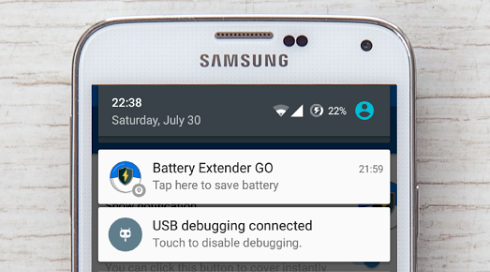
Экран теперь выключен, и музыка все еще летает в фоновом режиме. Чтобы включить его снова, просто коснитесь пальцем на дисплее один раз. Экран будет выделен, и приложение YouTube появится с воспроизведением фильма / песни. Способ сна и пробуждения можно изменить в параметрах приложения — мы можем, например, активировать опцию «Плавающая кнопка блокировки», т.е. небольшой значок, который всегда отображается на экране и позволяет быстро отключить экран без необходимости извлечения панели уведомлений.
Однако при использовании этого метода обратите внимание на одно: отключить и включить экран во время прослушивания музыки с YouTube, мы не можем использовать кнопку питания. Телефон должен быть отброшен и просыпаться с помощью приложения Battery Extender GO, потому что классическое использование кнопки питания отключит воспроизводимую в данный момент песню и YouTube.






